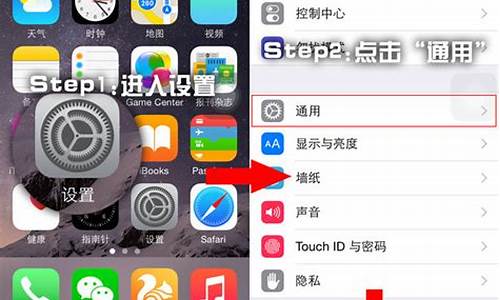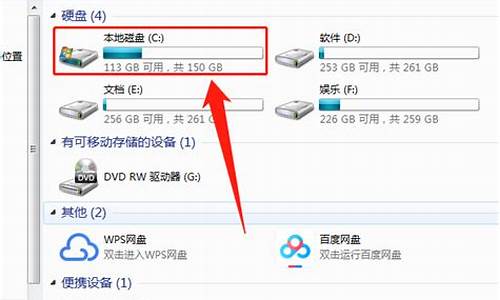清理 winsxs 文件夹的方法_
1.Win8.1系统下安全清理Winsxs文件夹垃圾方法
2.windows7系统下的winsxs是什么
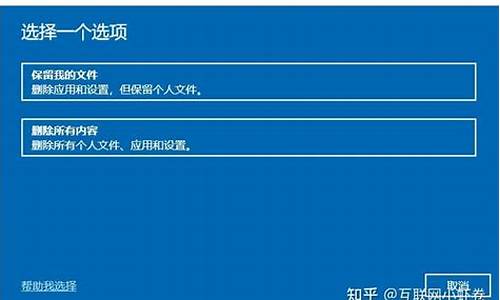
winsxs文件夹可以删除吗?这个问题很多用户都挺感兴趣的,因为感觉自己的电脑被这个文件夹占用了大量的空间,但是也不知道winsxs文件夹是什么,也不知道是否可以删除,如果可以删除的话又要怎么清理。不要着急,今天小编就给大家带来了具体的内容,有需要的快来看看吧。
工具/原料
系统版本:windows10系统
品牌型号:DELL5580
winsxs文件夹可以删除吗
解答:WinSxS是系统必要文件夹,里面极大多数的文件都是系统重要的文件,不能全部删除。只能够进行部分清理。
winsxs文件夹怎么清理
1、在C盘上单击右键,选择“属性”。
2、在弹出的属性窗口中,点击“磁盘清理”按钮。
3、在弹出的磁盘清理窗口中(会有几秒中的“正在计算”窗口),点击“清理系统文件”按钮。
4、磁盘清理条目中会列出“ServicePack备份文件”(本机已经清理过,故显示0字节,通常是以GB为单位),勾选该条目前的复选框,点击“确定”按钮。
5、在弹出的对话框上点击“删除文件”。
6、等待清理完毕后,重启计算机。
总结:
1、在C盘上单击右键,选择“属性”。
2、在弹出的属性窗口中,点击“磁盘清理”按钮。
3、在弹出的磁盘清理窗口中(会有几秒中的“正在计算”窗口),点击“清理系统文件”按钮。
4、磁盘清理条目中会列出“ServicePack备份文件”(本机已经清理过,故显示0字节,通常是以GB为单位),勾选该条目前的复选框,点击“确定”按钮。
5、在弹出的对话框上点击“删除文件”。
6、等待清理完毕后,重启计算机。
以上的全部内容就是为大家提供的winsxs文件夹可以删除吗的解答以及具体的清理方法介绍啦~希望对大家有帮助~
Win8.1系统下安全清理Winsxs文件夹垃圾方法
运行win7纯净版系统一段时间后,发现系统运行速度变慢了很多,检查发现是C盘内存空间越来越少,发现C:\windows\winSXS\文件夹变大,里面有很多垃圾文件,已经达到了几十G。winsxs文件夹是系统文件,不敢随便清理,不然会出现一些不必要的系统故障问题。针对此问题,下面小编和大家分享win7纯净版系统清理winsxs文件夹垃圾的方法。
方法一:使用命令
1、以管理员方式运行CMD
2、输入以下命令:dism/online/cleanup-image/spsuperseded
方法二:使用微软专用补丁
1、下载微软Win7专用清理补丁kb2852386,注意该补丁区分32位系统和64位系统;
2、运行该补丁,运行后改补丁窗口会自动消失,同时提示补丁已经安装;
3、点击开始,在搜索栏中输入cleanmgr,并点击这个程序,打开磁盘清理程序;
4、在磁盘清理程序中查找有没有Windows更新清理,如果没有点击左下角的清理系统文件;
5、在系统文件清理中找到Windows更新清理,并勾选,然后点击确定;
6、点击完确定后会提示是否删除文件,点击是;
7、等待扫描结束后手动重启电脑;
8、重启过程中会比较慢,同时屏幕上会出现清理请勿关闭计算机的提示,出现此界面后不要关闭电脑电源,等待电脑重启结束。
方法三:
还有一种方法就是使用第三方清理工具,如初雨在Dsmi++就是一款比较好用的清理工具,基于Win7中的Dsmi,不过清理有一定的风险,请谨慎使用。
上述教程内容就是解决win7纯净版系统winsxs文件夹垃圾已到达几十G的清理方法,缓解C盘压力,系统运行速度也变快了很多,希望能够帮助到大家。
windows7系统下的winsxs是什么
WinSxS文件夹存储着大量系统备份和补丁,且随着使用文件会越变越大。对它进行清理或是删除操作都是存在一定的风险的,接下来小编就向大家介绍win8.1系统下如何安全清理Winsxs文件夹垃圾的方法。
步骤:
第一步、进入Windows8.1系统后,同时按下win+r,在电脑的运行窗口中输入cmd并单击回车,这样就可以打开命令提示符窗口了。
第二步、在窗口中,我们输入代码Dism.exe/Online/Cleanup-Image/AnalyzeComponentStore并单击回车。
第三步、上述操作完成之后,咱们就可以看到自己电脑中WinSxS文件夹的大小了。
第四步、在查询到文件夹的大小之后,咱们就可以开始瘦身操作了。再次返回cmd运行窗口,然后输入以下两组命令:
Dism.exe/online/Cleanup-Image/StartComponentCleanup
Dism.exe/online/Cleanup-Image/StartComponentCleanup/ResetBase
Win8.1系统在完成上述两次运行操作之后,再回头看看WinSxS文件夹现在所占有的内存有多大?是不是比之前的减少了很多?说明这次操作成功地清理了WinSxS文件夹中的多余垃圾。
windows7系统下的winsxs是什么?很多朋友可能还不知道,下面2345软件大全小编给你分享下。
winsxs是Win 7的Windows目录下一个非常重要的文件夹,该文件夹里边有很多重要的组件,版本也很复杂,为了保证Windows的正常运行,里面的文件是不可删除的,这些文件夹支撑着mscorwks.dll,没有它们nmscorwks也无法加载。如果强行删除后,可能只能以安全模式能勉强进入 Windows,Windows也就“挂”了。
winsxs文件夹是不能直接删除的,但是可以用一些方法来给winsxs文件夹瘦身。
方法一:
1、随便从网上下载个PE工具盘镜像,然后做成U盘启动的系统,用U盘启动电脑,然后来删除不用的文件。
2、买张D版Ghost系统的光盘,一般也带PE系统,启动后进PE系统,删除硬盘上不用的文件。
3、用硬盘无损分区工具调整原来C盘的大小。不过这个最好也是用PE工具盘上带的软件来处理,不要在Win7下安装,防止出错了系统崩溃。
方法二:
1、首先要下载、解压优化winsxs文件夹软件(如:Dism++++)。
2、打开之后,可以看到有32位和64位的程序,别选错了。
3、默认选中项:WinSxS临时文件的清理是这款软件的一大特色。
4、默认勾选的项目(建议删除),都可以清理一下。
5、选中清理项目之后,点击右下方的扫描按钮。
6、如果从来没有清理过,这是一个漫长的过程,耐心等待扫描结果。
7、确认无误,点击清理。最后显示清理的空间容量。
通过上述介绍中,我们应该能够明确的知道winsxs文件夹的作用了, 即使用户系统中的winsxs文件夹包含有再多的文件,我们都是不能进行删除的,当然我们可以用于一些专业的清理工具来对其清理。
声明:本站所有文章资源内容,如无特殊说明或标注,均为采集网络资源。如若本站内容侵犯了原著者的合法权益,可联系本站删除。